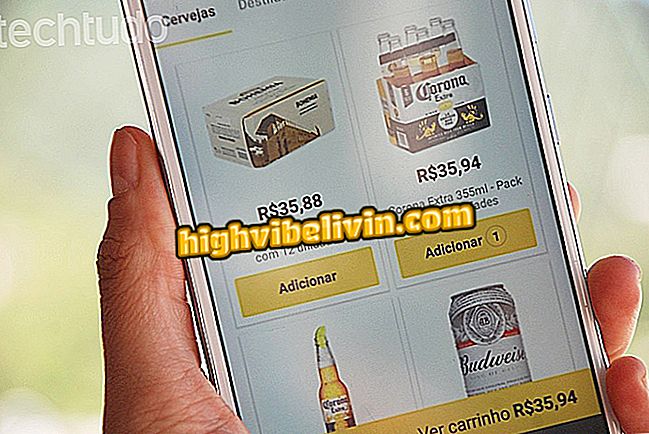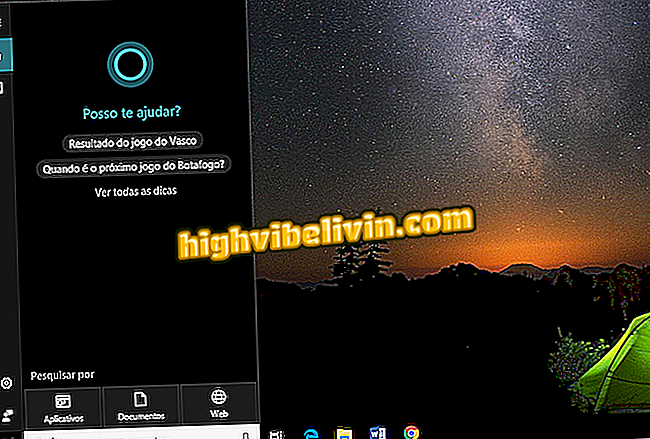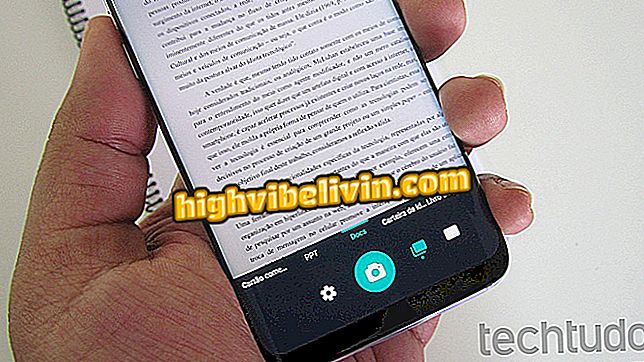Google Zemljevidi ve veliko o vas; poglejte, kako ga očistite
Google Zemljevidi vzdržujejo zgodovino informacij o lokaciji uporabnika. Ta funkcija tiho shranjuje vaše podatke, vendar jih je mogoče izključiti, da bi zaščitili vašo zasebnost. Zgodovino lokacij lahko izklopite, izbrišete prenesene zemljevide v telefonu in celo odstranite hišne oznake ali naslove prijateljev, ki se lahko pojavijo v aplikaciji.
Na ta način združujemo nasvete za brisanje podatkov o krajih, ki ste jih obiskali v Google Zemljevidih. Vadnica je bila narejena na telefonu Android.

Google Zemljevidi shranjujejo osebne podatke o lokaciji, ki jih lahko izbrišete s nasveti iz te vadnice
Google Zemljevidi spreminjajo vizualno; storitev osvoji nove ikone in barvni sistem
Odstrani oznako iz domačega / dela
1. Odprite aplikacijo Google Zemljevidi na Androidu in izberite stranski meni z oznako "tri pomišljaje". Dotaknite se »Vaša mesta«.
mestih »v Google Zemljevidih po mobilnih napravah2. V zavihku z oznako »Označeno« bodo vsi osebni naslovi shranjeni kot »dom«, »delo« in več kategorij. Dotaknite se gumba "tri pike" poleg elementa in izberite "Odstrani". Izbrisana bo s seznama v aplikaciji in ne bo več prikazana kot osebni predlog lokacije.

Izberite meni in odstranite shranjeno lokacijo v Google Zemljevidih

Malo znanih funkcij Google Zemljevidov
Odstranite morebitne naslove prijateljev
1. Nekaj naslovov v vašem seznamu stikov, ki so sinhronizirani z Googlom, se lahko privzeto prikažejo kot predlogi pri iskanju na zemljevidih. Če želite to odstraniti, izberite stranski meni Google Zemljevidov in tapnite Nastavitve ter izberite »Osebna vsebina«.

V meniju Zemljevidi izberite meni osebne vsebine
Korak 2. Onemogočite tipko poleg možnosti »Google Stiki«.

Izklopite Googlove stike na zemljevidu
Odstranite dostop do lokacije
1. korak: Google Zemljevidi imajo neprekinjen dostop do vaše lokacije v vašem mobilnem telefonu, dovoljenje pa lahko odstranite. To storite tako, da v glavnem meniju Zemljevidov izberete »Nastavitve« in se dotaknete »Nastavi lokacijo v Googlu«.

Izberite nastavitev za konfiguriranje lokacije Google
2. V seznamu poiščite element »Zemljevidi« in izberite »Dovoljenja«.

V aplikaciji Android izberite dovoljenja za Zemljevide
Korak 3. Onemogočite tipko poleg možnosti »Lokacija«. Ponovno ga lahko aktivirate, če vam je to bolj všeč, z uporabo istega korak za korakom, pri tem pa pustite tipko zeleno (vključeno).

V storitvi Google Zemljevidi onemogočite dostop do lokacije mobilnega telefona
Onemogoči zgodovino lokacij
1. Odprite stranski meni Google Zemljevidov in izberite »Nastavitve«. Nato izberite »Osebna vsebina«.

Dostopajte do osebne vsebine v nastavitvah za Zemljevide
2. Poiščite element »Zgodovina lokacij omogočen« in izklopite ključ na vrhu zaslona. Torej aplikacija ne bo shranila krajev, kjer ste bili.

Onemogoči zgodovino lokacij Zemljevidov
Brisanje obiskanih mest
1. korak. V istih nastavitvah aplikacije pojdite na »Zgodovina zemljevidov«. Nato se dotaknite gumba "X" zraven vsake iskane lokacije, ki jo želite izbrisati. Potrdite z "Izbriši".

Izbrišite vse elemente iz zgodovine Zemljevidov
Korak 2. Če želite izbrisati vse naenkrat, izberite element »Osebna vsebina« in se dotaknite »Izbriši vso zgodovino lokacij«.

Izbrišite vso zgodovino lokacij Google Zemljevidov
Izbrišite prenesene zemljevide
1. korak: Odprite stranski meni Google Zemljevidov in izberite »Zemljevidi brez povezave«. Na mobilnem telefonu boste videli seznam vseh zemljevidov, shranjenih v aplikaciji. Izberite eno od njih in se dotaknite menijske tipke (označene s tremi pikami). Na koncu kliknite "Izbriši", da izbrišete pametni telefon.

Izbrišite preneseni zemljevid v Google Zemljevidih po telefonu Android
Katera najboljša aplikacija tekmuje z Waze in Google Zemljevidi? Na to temo ne morete odgovoriti